Microsoft Office 2019は、2018年9月24日に発表され、リリースされました。MacユーザーとWindows 10ユーザーがすべての地域で購入できるようになりました。 Microsoft Office 2019では、いくつかの微調整と追加が行われたため、この記事で最もおもしろい変更点をすべて強調表示したいと思いました。
Microsoft Office 2019とは何ですか?
Microsoft Office 2019は、MicrosoftのOfficeソフトウェアの最新のスタンドアロンバージョンです。 以前のバージョンと同様に、Microsoft Office 2019にはWord、Excel、PowerPoint、Outlook、Access 2019、Publisher 2019、およびVisio 2019が含まれています。
マイクロソフトはその取り組みをサブスクリプションベースのクラウドサービスであるOffice 365に移行しましたが、Office 2019では、ユーザーはマイクロソフトのサービスに永久にアクセスするために1回限りの料金を支払うことができます。 Office 2019は、クラウドバックアップなしでファイルをオフラインで保存してアクセスすることを好む人にとっても便利です。
Microsoft Office 2019への主な新しい変更
簡単な要約として、Office 2019に加えられた主な新しい変更を次に示します。これらの変更はすべてOffice 365でも利用可能になります。既に365のアクティブなサブスクリプションをお持ちの場合は、すぐにこれらの変更を利用することができます。
- Word、Excel、PowerPoint用のスケーラブルベクターグラフィックス
- Word、Excel、PowerPointのMicrosoftトランスレータ
- WordでLaTeX方程式を使って数式を作成する
- PowerPointでMorphを使用して滑らかなアニメーションと動きを作成する
- PowerPoint用のズームと呼ばれる新しいナビゲーション機能
- Surfaceペンを使用してPowerPointのスライドをナビゲートする
- Excelでエキサイティングな新機能
- Office 2019のすべてのためのより強力なInking機能
Microsoft Office 2019へのこれらの各変更について、以下で詳しく説明します。
スケーラブルベクターグラフィックス
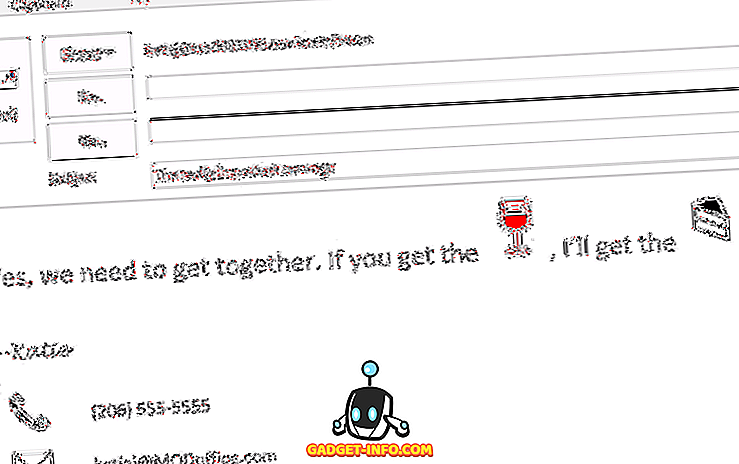
Office 2019では、Excel、Word、およびPowerPointのドキュメントにScalable Vector Graphics(SVG)を追加できるようになりました。 このタイプのグラフィックは、画像の品質を低下させることなく、簡単に回転、移動、色付け、サイズ変更ができます。 [ 挿入 ]タブにもいくつかのアイコンがあります。
ここに新しいIconボタンがあるでしょう。これは広く使われているさまざまなSVGアイコンにアクセスするのに使うことができます。 これらのアイコンはあなたの電子メールやプレゼンテーションを引き立てる簡単な方法として、あるいはそれ以外の点では鈍い文書に命を吹き込むための単なる方法として役立つかもしれません。
Microsoft Translatorの組み込みサポート
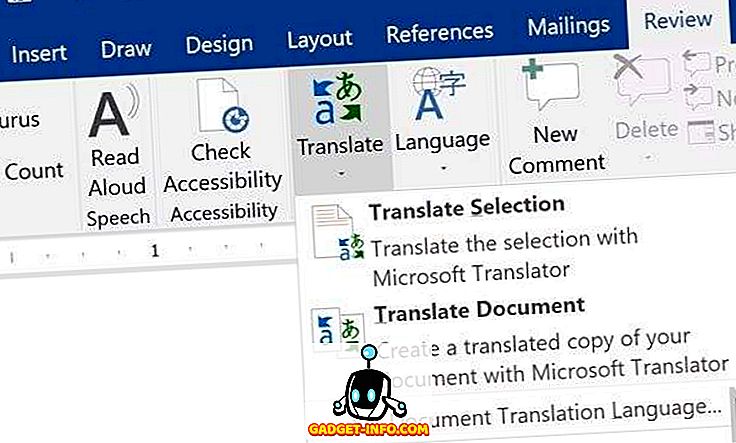
Microsoft TranslatorはWord、Excel、PowerPointに追加された新機能です。 これにアクセスするには、文書の[ レビュー ]タブを開き、新しい[ 翻訳 ]ボタンと [ 言語]ボタンをクリックします。 ここから、文書全体を翻訳したり、テキストの選択した部分を翻訳したりすることができます。
Microsoft Translatorはしばらく前から出回っていますが、Officeに統合されているのを見るのは素晴らしいことです。 Microsoft Translatorのような翻訳サービスは完璧ではありませんが、時間が経つにつれてより正確になります。
WordでのLaTeX方程式
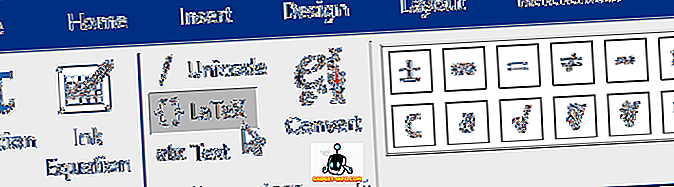
WordのLaTeX方程式では、LaTeX構文を使って数学を入力できるようになりました。 Microsoft Wordでこの新しいシステムを使用する方法の詳細は、Microsoftによってここで説明されています。
デザインタブの下にLaTeXオプションがあります。 あるいは、キーボードの 'Alt' + '='を押すこともできます。
PowerPointのモーフでアニメーションとモーションが向上
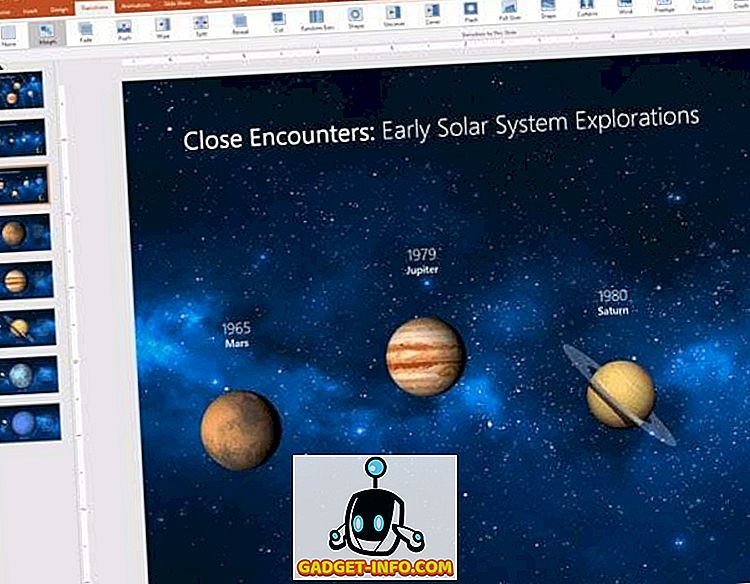
Morphという新しいトランジションがPowerPointに追加されました。 この強力な移行により、プレゼンテーション内のスライド間でスムーズな動きを追加できます。 アニメーションを数秒で作成するのは基本的に簡単な方法です。 PowerPointはあなたのために大変な作業をします。
モーフを使用するには、最初にスライドを複製してから、複製したスライド上のオブジェクトを移動、サイズ変更、または編集してから、[ トランジションとモーフ]をクリックする必要があります。 これを行うと、元のスライドから複製されたスライドへのスムーズなアニメーションが自動的に作成されます。
新しいPowerPointズームナビゲーション
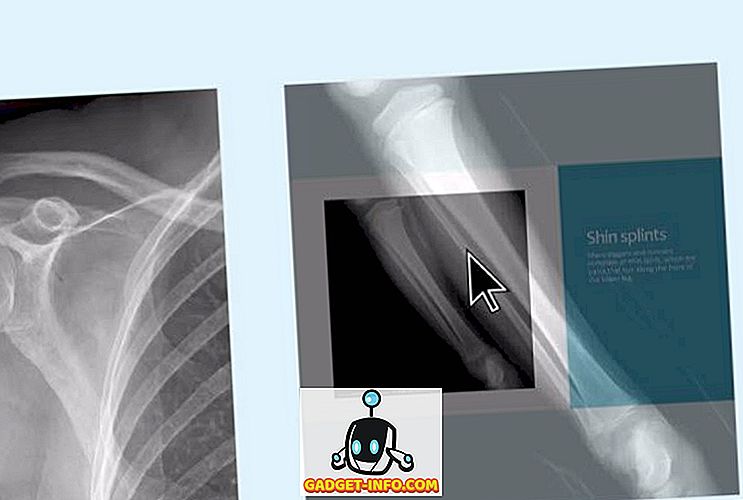
ズームは、PowerPointスライドを表示するための新しい動的ナビゲーションオプションを追加します。 ズームを使用すると、1ページにすべてのスライドのサムネイルが表示されます。 各スライドを個別にクリックすると、小さなトランジションアニメーションでそのスライドに移動できます。
ズームは、プレゼンテーション中にスライド間をバウンスする楽しい、魅力的な方法であることが証明されています。通常のスライドバイスライドのデフォルトとは異なり、プレゼンテーションに対してより自由なアプローチが可能です。
PowerPoint用の表面ペンスライドナビゲーション
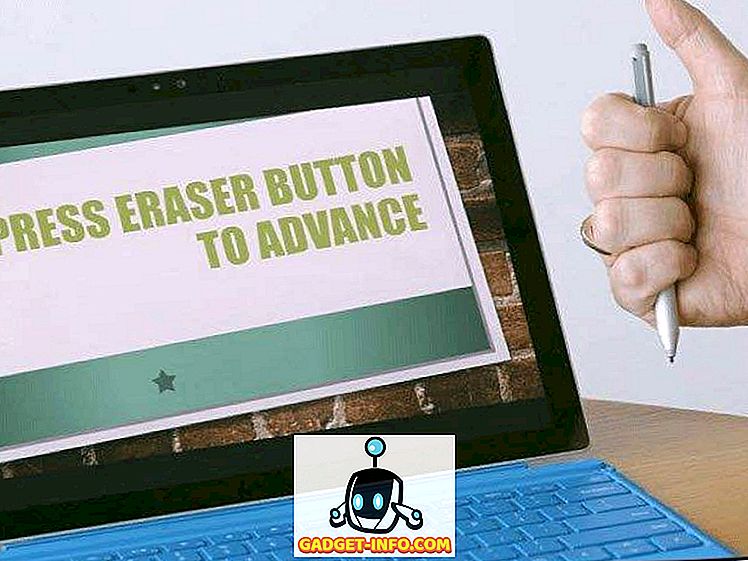
Windows 10 Fall Creators Updateで行われた変更のおかげで、Surfaceプレゼンテーションまたは同様の競合製品を使用してPowerPointプレゼンテーションのスライドを進めることができるようになりました。 あなたのデジタルペンは30フィートまでの距離でスライドをワイヤレスで動くことができます。
スライドを進めるには消しゴムボタンを押し、スライドを1つ戻すには消しゴムを押したままにするだけです。 これは実際には小さな機能ですが、PowerPointのプレゼンテーションを実際の視聴者に定期的に提示する人にとっては、違いがあります。
Excelでエキサイティングな新機能
6つの新しい機能がExcelに追加されました。 CONCAT、IFS、MAXIFS、MINIFS、SWITCH、およびTEXTJOIN。
上から順に、 CONCATはCONCATENATEと似ていますが、個々のセル参照だけでなく範囲参照もサポートするようになりました。
MAXIFSを使用すると、範囲内の最大数を返すことができます。また、返される結果を特定の基準を満たす数だけに設定することもできます。 MINIFSは同じですが、最小数を返します。
SWITCHは、値のリストに対して1つの値を評価するために使用でき、最初に一致した値に対応する結果を返します。 一致しない場合は、オプションのデフォルト値を設定できます。
最後に、 TEXTJOINは複数の範囲からのテキストを組み合わせることができるユニークな関数です - あなたはそれぞれのテキストがどのように区切られるかを選ぶことができます、例えば、コンマ、フルストップ、または他の区切り文字。
より強力なインク機能
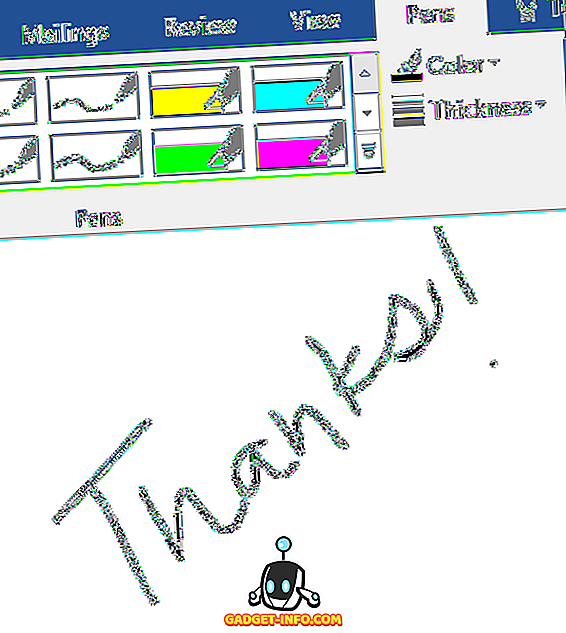
タッチ対応デバイスをお持ちの場合は、Microsoft Office 2019に追加された新しいインク機能についてお気軽にお問い合わせください。[インクツール]> [ペン]で、インクの色や線幅などの設定を選択できます。
[ペン]タブの[インクツール]> [消しゴム]オプションを使用して、テキストを強調表示したり、書かれた単語全体またはテキスト領域を削除したりできます。 これらのツールはすべて、Web、iOS、Android、およびWindows Mobile用のOffice 365でも自動的に利用可能になりました。
概要
Microsoft Office 2019の新機能の概要を読んでいただきありがとうございます。これらの新機能のうちどれに興味がありますか? これらの新しい追加機能について、またはOffice 2019全般についてご質問がある場合は、コメントを残してください。喜んで回答します。 楽しい!

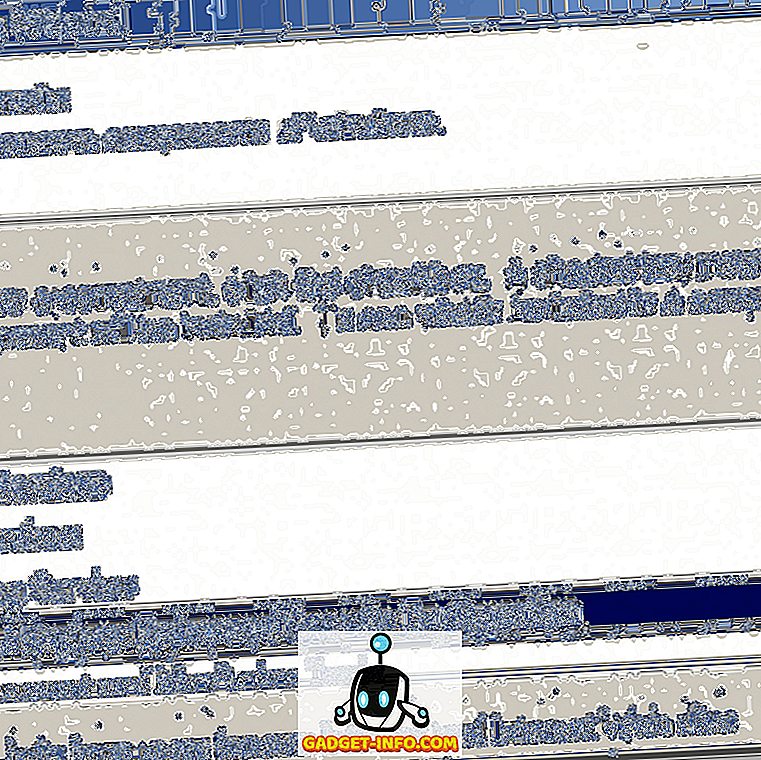

![Win Digit Magazineの1年間の購読[プレゼント]](https://gadget-info.com/img/more-stuff/461/win-digit-magazine-s-one-year-subscription-2.jpg)





